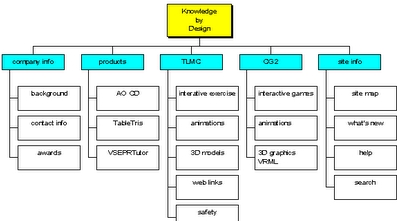Hyper-V minangka sistem virtualisasi ing Windows sing kanthi standar ing set komponen sistem. Saiki kasedhiya ing kabeh versi puluhan kajaba sing bisa Ngarep, lan tujuane kanggo nggarap mesin virtual. Amarga ana konflik tartamtu karo mekanisme virtualisasi pihak katelu, Hyper-V bisa uga diaktifake. Pancen gampang banget.
Mateni Hyper-V ing Windows 10
Ana sawetara pilihan kanggo mateni teknologi bebarengan, lan pangguna ing kasus apa wae, gampang dipateni nalika prelu. Lan sanajan Hyper-V biasane ora aktif kanthi standar, bisa diaktifake pangguna sadurunge, kanthi ora sengaja, utawa nalika nginstal Majelis OS sing wis diowahi, sawise nyetel Windows karo wong liya. Sabanjure, kita bakal menehi sampeyan 2 cara sing trep kanggo mateni Hyper-V.
Cara 1: Komponen Windows
Amarga item sing dimaksud yaiku bagean saka komponen sistem, sampeyan bisa mateni jendhela sing gegandhengan.
- Mbukak "Panel Kontrol" lan menyang sub bagean "Copot program".
- Ing kolom kiwa, temokake parameter kasebut "Ngaktifake utawa Pateni Fitur Windows".
- Temokake saka dhaptar "Hyper-V" lan mateni kanthi mbusak kothak centhang utawa kothak. Simpen pangowahan kanthi ngeklik OK.



Ing versi Windows 10 saiki, ora mbutuhake urip maneh, nanging sampeyan bisa nindakake yen perlu.
Cara 2: Prompt PowerShell / Komando
Tumindak sing padha bisa ditindakake kanthi nggunakake "Cmd" salah siji alternatif PowerShell. Ing kasus iki, kanggo aplikasi loro, tim bakal beda.
Kekuwatan
- Bukak aplikasi kasebut kanthi hak istimewa administrator.
- Ketik printah kasebut:
Pateni-WindowsOptionalFeature -Online -FeatureName Microsoft-Hyper-V-All - Proses cacat diwiwiti, butuh sawetara detik.
- Ing pungkasan sampeyan bakal nampa kabar status. Ora perlu reboot.




CMD
Ing "Baris printah" mati mati kanthi nggunakake panyimpenan komponen sistem DISM.
- Kita miwiti kanthi hak administrator.
- Salin lan tempel printah ing ngisor iki:
dism.exe / Online / Pateni-Feature: Microsoft-Hyper-V-All - Tatacara mati bakal entuk sawetara detik lan ing pungkasan pesen sing cocog bakal ditampilake. Urip maneh PC, maneh ora prelu.



Hyper-V ora mati
Ing sawetara kasus, pangguna duwe masalah kanggo mateni komponen: nampa kabar "Kita ora bisa ngrampungake komponen" utawa yen diuripake maneh, Hyper-V dadi aktif maneh. Sampeyan bisa ndandani masalah iki kanthi mriksa file sistem lan panyimpenan khusus. Mindai rampung liwat garis printah kanthi nglakokake alat SFC lan DISM. Ing artikel liyane, kita wis mriksa luwih rinci babagan mriksa OS, supaya ora mbaleni maneh, kita masang link menyang versi lengkap saka artikel iki. Ing, sampeyan kudu bisa milih maneh Cara 2banjur Cara 3.
Waca Liyane: Priksa Windows 10 kanggo Kasalahan
Minangka aturan, sawise iki, masalah mati bisa ilang, yen ora, mula, alasan-alasan kasebut kudu ditemoni ing stabilitas OS, nanging wiwit sawetara kesalahan bisa dadi gedhe lan iki ora cocog karo skop lan topik artikel.
Kita nyawang cara kanggo mateni Hyper-V hypervisor, uga sebab utama kenapa ora bisa diaktifake. Yen sampeyan isih duwe masalah, tulis babagan komentar kasebut.